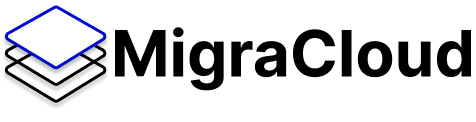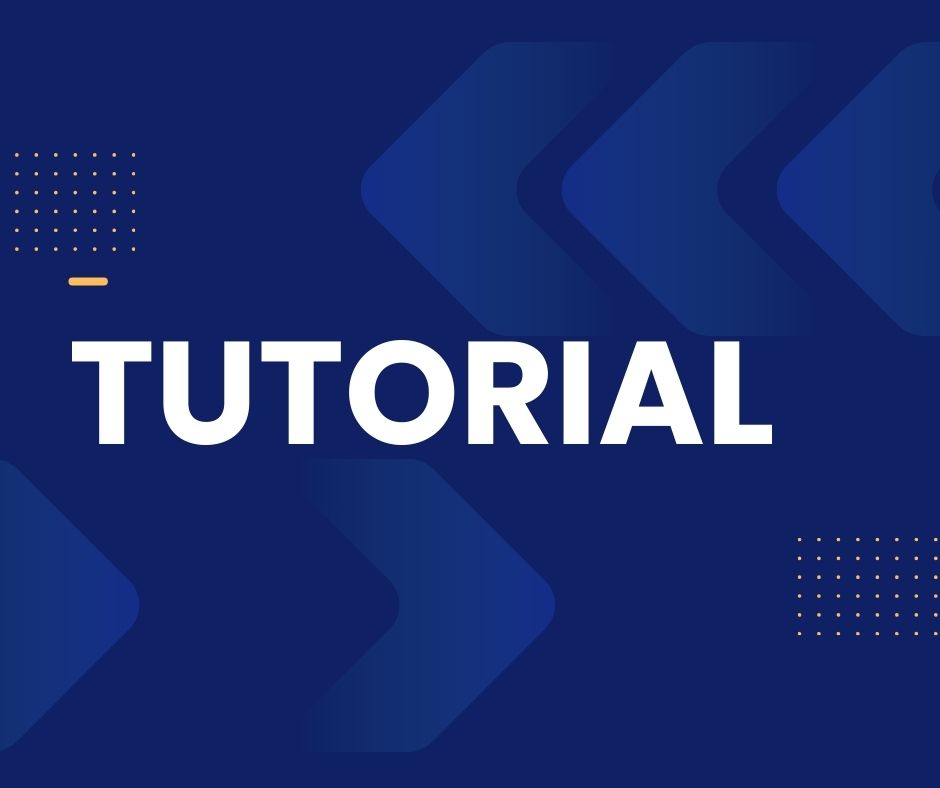O Microsoft Outlook atualmente é o cliente de email mais utilizado pelos usuários de computador e mobile.
Hoje vamos abordar de forma objetiva como configurar o Microsoft Outlook 365 (office 365) com os serviços de email da MigraCloud ou com outra Hospedagem de Sites Cpanel.
Conteúdo
Como obter os detalhes do servidor POP3, IMAP e SMTP
Como configurar uma conta de e-mail no Microsoft Outlook 365
Pré-requisitos
Inicialmente você precisará ter o seu domínio/site já na estrutura da MigraCloud.
1 – Nome do domínio – exemplo.com.br
2 – Seu endereço de email
3 – Senha do seu email
4 – Dados de configuração de IMAP/POP e SMTP – esses dados podem ser obtidos no passo a seguir.
Como obter os detalhes do Servidor POP3, IMAP e SMTP
Assumindo que você já possua uma conta de e-mail em nossos servidores, os detalhes de IMAP/POP e SMTP são padronizados de acordo com o seu domínio (endereço do site) com a palavra “mail” seguido do seu domínio, conforme exemplo, se o seu site for lojadatianana.com.br você vai ter o endereço “mail.lojadatianana.com.br“
Servidor SMTP: mail.exemplo.com.br
Porta: 465 (SSL) ou 587 (TLS)
Servidor POP: mail.exemplo.com.br
Porta: 995 (SSL) ou 110 (Sem SSL)
Servidor IMAP: mail.exemplo.com.br
Porta: 993 (SSL) ou 143 (Sem SSL) (não entende isso, não se preocupe), continue no próximo passo.
Como configurar uma conta de email no Microsoft Outlook 365.
Pronto, com os dados já em mãos conforme o passo anterior, vamos à configuração do seu email no Microsoft Outlook 365.
Se você não possui nenhum e-mail configurado no seu Outlook, ao abrir a primeira vez o aplicativo Outlook, você verá a seguinte tela:
Passo 1:
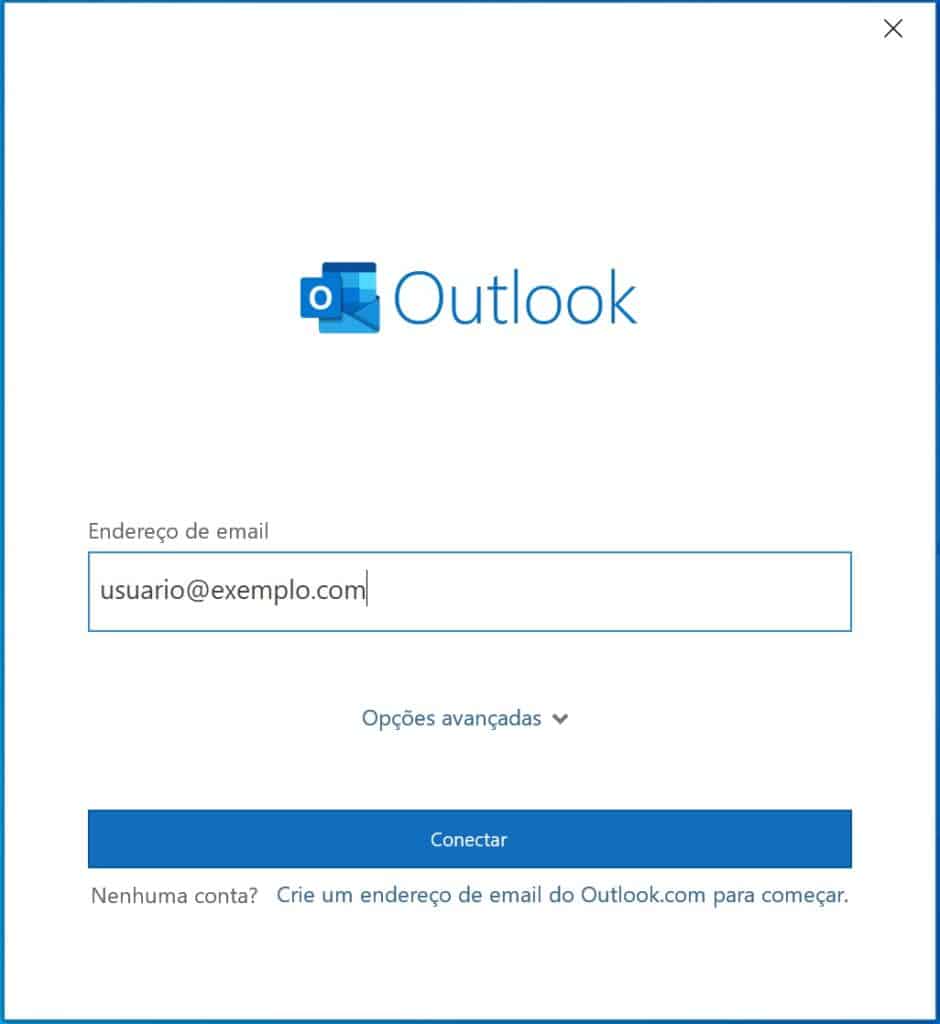
Insira o seu email no campo “Endereço de email” e clique em “Conectar”
Passo 2:
Insira a senha do seu email no campo “Senha” e clique em “Conectar”
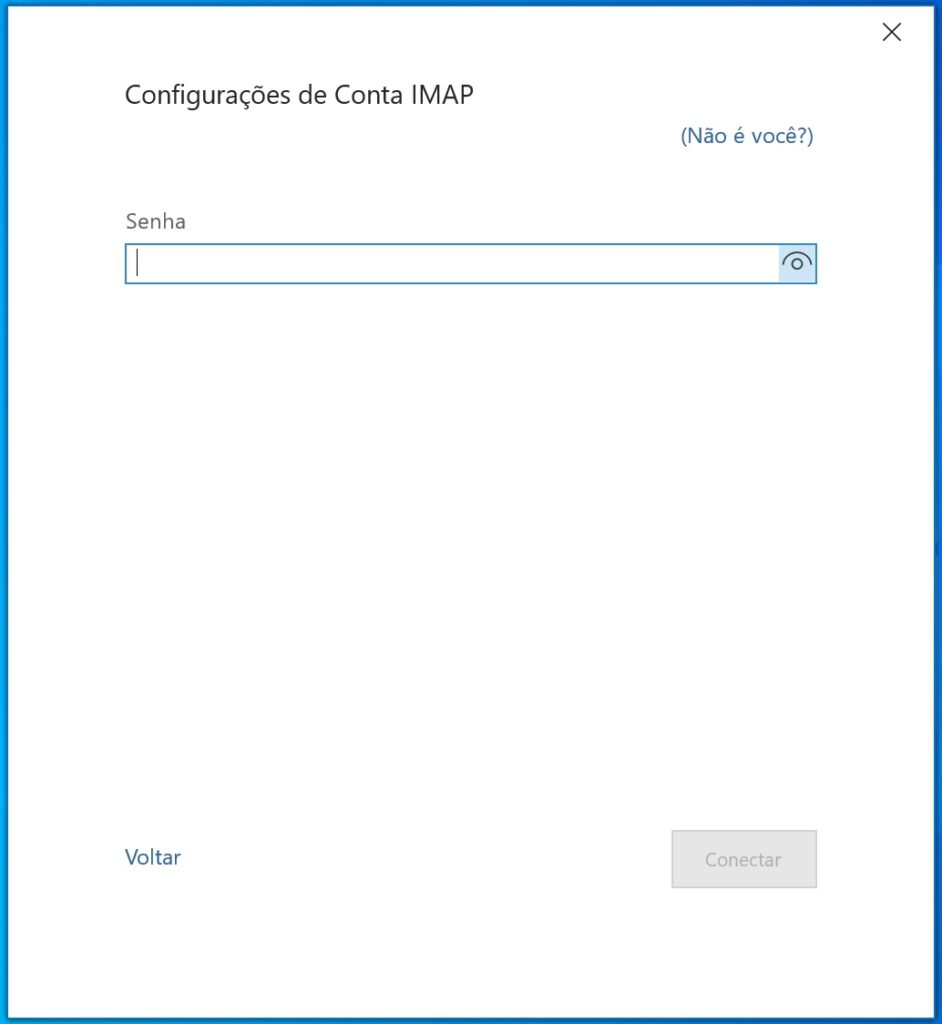
Passo 3:
Sua conta já estará configurada, basta apenas clicar em “Concluído”.
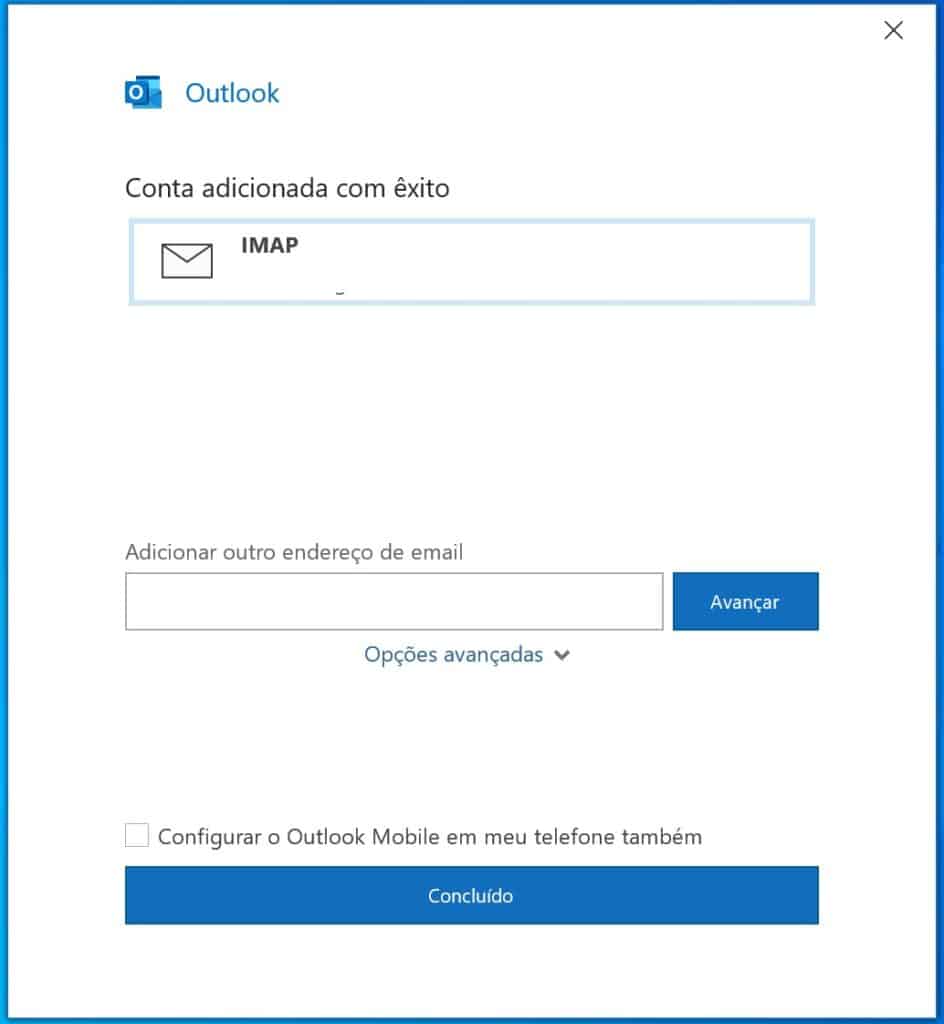
Pronto! Se email está configurado!
Caso você receba algum erro e não consiga completar o processo, siga os passos:
Passo 1:
Feche totalmente o seu Microsoft Outlook.
Vá até o painel de controle e digite na busca: “mail” conforme a tela a seguir:
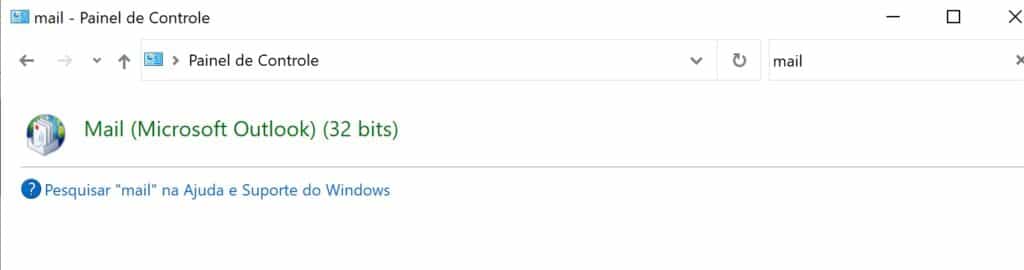
Clique em “Mail (Microsoft Outlook).
Passo 2:
Clique em “Contas de Email”
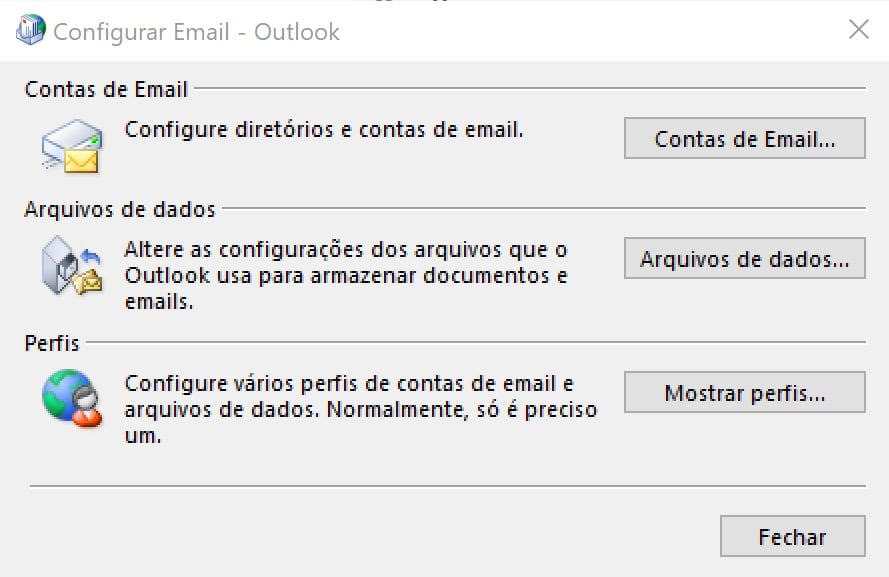
Passo 3:
Selecione a conta de email que deseja alterar e clique em “Alterar”
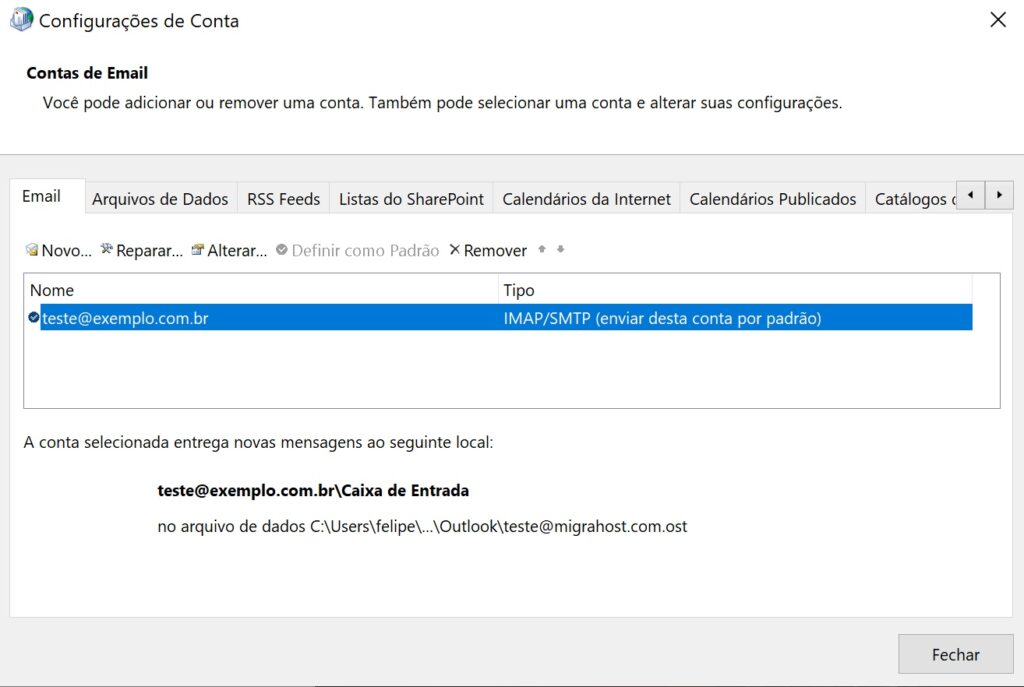
Passo 4:
Insira as informações corretamente seguindo o exemplo e depois clique em “Mais Configurações”
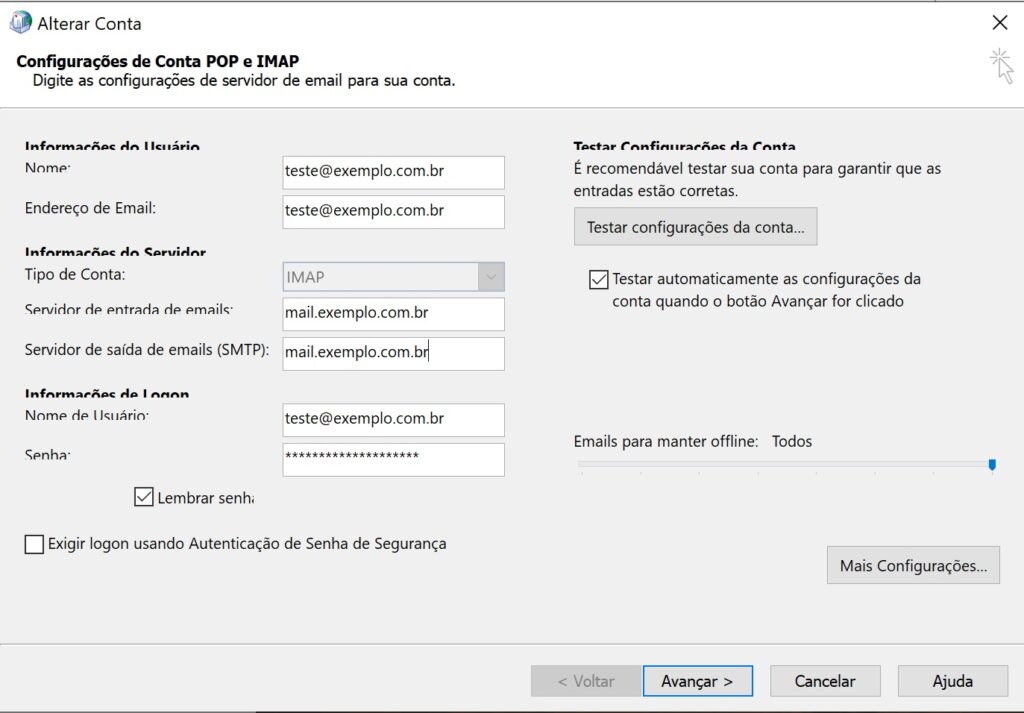
Passo 5:
Vá na aba “Avançado” e verifique se as portas estão corretas conforme o exemplo:
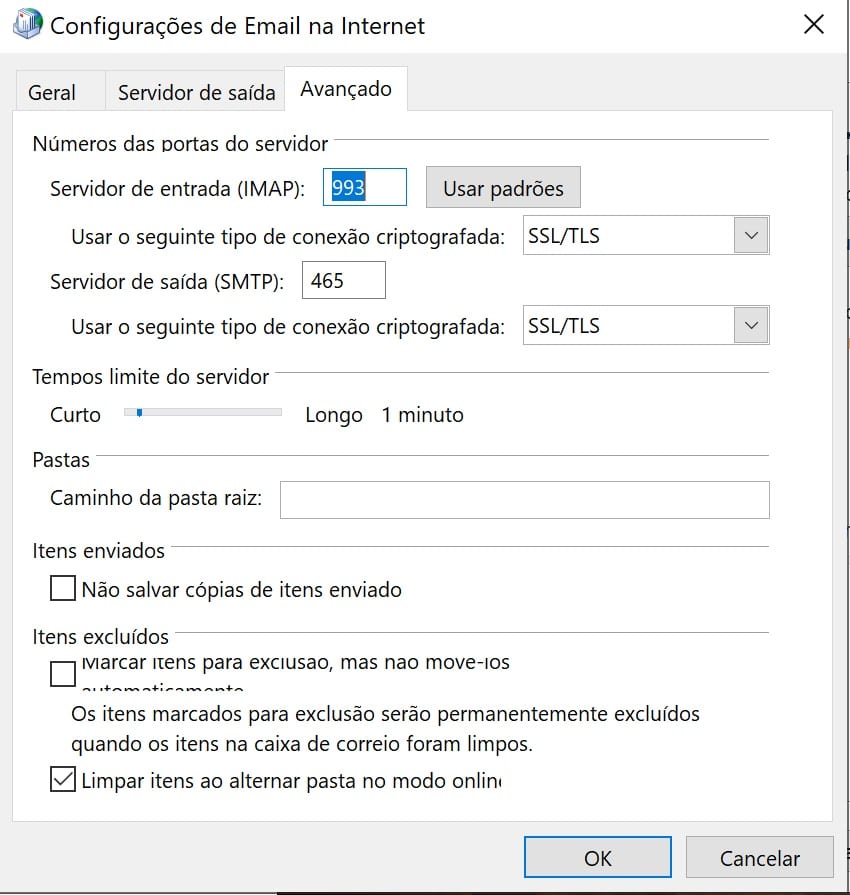
Passo 6:
Clique em OK e você verá a tela do passo 4, clique em “Avançar” e aguarde o teste ser concluído.
Pronto! seu e-mail está configurado.
Caso precise de alguma ajuda, consulte o nosso suporte.
Se precisa de algum outro serviço de hospedagem de sites, veja nossos planos disponíveis aqui